Jak zarządzać wieloma postami na tumblrze za pomocą masowego edytora postów?
Media Społecznościowe / / August 05, 2021
Tumblr był rewolucyjny w świecie blogowania od samego początku. Może zapewnić użytkownikowi siedem typów postów. Jednak spowodowało to również masową akumulację pewnej liczby etatów. Naprawdę trudno jest zarządzać nimi wszystkimi obok siebie. Więc chociaż Tumblr usprawnił blogowanie, spowodował też trochę bałaganu. W przypadku takich scenariuszy mamy na Tumblrze funkcję o nazwie Edytor postów masowych.
Teraz edytor masowych postów pozwala użytkownikowi na całkowitą modyfikację wielu postów, co oznacza, że użytkownik może usunąć wiele postów razem, zmienić znacznik w nich i tak dalej. Dlatego w tym artykule zobaczymy, co można zrobić, aby w pełni wykorzystać możliwości edytora postów Mass, czyli Mass Editor.
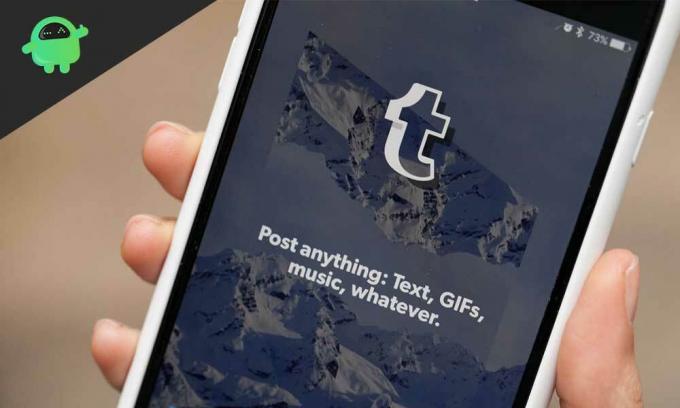
Spis treści
- 0.1 Jak znaleźć Mass Editor:
- 1 Edytor masowych postów dla dodatkowego bloga:
-
2 Funkcje i ograniczenia Mass Post Editor:
- 2.1 Funkcje:
- 2.2 Miesięczny podział postów:
- 2.3 Widok miniatur:
- 2.4 Ograniczenia:
- 2.5 Mini-rozszerzenie zestawu Mass + New Kit:
Jak znaleźć Mass Editor:
Jeśli jesteś nowy w korzystaniu z Tumblr, nawet znalezienie edytora masowego może być trudne. Spójrzmy więc na procedurę krok po kroku, aby uzyskać do niego dostęp.
- Zaloguj się na swoje konto Tumblr.
- Przejdź do pulpitu Tumblr.
- Kliknij Opcje konta w prawym górnym rogu.
- Kliknij Konto.
- W menu rozwijanym kliknij posty.
- Tutaj zobaczysz opcję, która mówi Mass Post Editor. Kliknij na to.
- Następnie zostaniesz przeniesiony do osobnego okna, w którym zobaczysz wszystkie swoje posty obok siebie w jednym miejscu.
- Teraz możesz je po prostu usunąć lub zmienić na nich tagi zgodnie ze swoimi upodobaniami i preferencjami.
Edytor masowych postów dla dodatkowego bloga:
Podobnie jak poprzednio, przejdź do opcji konta, a następnie kliknij drugie konto bloga. Następnie pojawi się drugie konto bloga z edytorem masowych postów.
Istnieje szybszy sposób na przejście z bloga głównego do bloga dodatkowego bezpośrednio z ekranu edytora postów zbiorczych.
- Gdy przejdziesz do ekranu edytora masowych postów w swoim głównym blogu, zobaczysz pasek adresu.
- Zmień ręcznie tytuł bloga głównego na pasku adresu na tytuł bloga dodatkowego.
- Naciśnij Enter, a strona zostanie ponownie załadowana ze wszystkimi dodatkowymi postami na blogu.
powiązane posty
- Jak sprawdzić, co zyskuje na popularności na Tumblrze
- 7 najlepszych alternatyw Tumblr w 2020 roku
- Jak ominąć tryb awaryjny Tumblr lub wyłączyć go bez konta? - Przewodnik 2020
Jak obejść lub wyłączyć tryb awaryjny Tumblr bez konta
Funkcje i ograniczenia Mass Post Editor:
Funkcje:
Teraz znasz wszystkie sposoby, aby dostać się do edytora postów masowych. Przyjrzyjmy się teraz jego funkcjom i temu, jak mogą Ci się przydać.
Miesięczny podział postów:
Wpisy na ekranie Mass Editor pojawiają się w kolejności zależnej od miesiąca, w którym zostały zmodyfikowane. Dzięki temu dostęp do dowolnego posta z przeszłości jest naprawdę łatwy, jeśli wiesz, w którym miesiącu był ostatnio edytowany. Jak więc uzyskać dostęp do postu, korzystając z tego miesięcznego podziału? Cóż, są na to dwa sposoby.
Jednokierunkowa:
Po prostu przewiń listę postów w dół. U góry zobaczysz nazwę miesiąca i powiązane z nim posty. Po prostu przewiń w dół, aż dotrzesz do wybranego miesiąca, a następnie wyszukaj żądany post.
Inny sposób:
W górnej części edytora wiadomości zbiorczych znajduje się opcja o nazwie Miesiąc. Kliknij na nią, a zobaczysz rozwijaną listę ze wszystkimi miesiącami w roku. Wybierz miesiąc, którego szukasz, w zależności od danego postu. Wszystkie posty z tego miesiąca zostaną wyświetlone poniżej. Teraz po prostu przejrzyj posty z tego miesiąca i wybierz wpis, którego szukasz.
Widok miniatur:
Wszystkie posty w edytorze Mass Post są wyświetlane jako miniatury. Ułatwia to identyfikację postów bez ich otwierania. Jeśli chcesz wprowadzić zmiany, możesz po prostu otworzyć wpis w innej karcie. Ale jeśli po prostu przeglądasz posty i szukasz konkretnego posta, funkcja widoku miniatur naprawdę się przydaje.
Ograniczenia:
Teraz wiemy, że możemy edytować i wybierać wiele postów razem w edytorze Mass Post. Jednak gdy wybieramy tutaj wiele postów, nie możemy po prostu przytrzymać przycisku myszy i po prostu przeciągnąć wzdłuż postów, które chcemy zaznaczyć, tak jak robimy to w naszym interfejsie Windows. Tutaj należy indywidualnie kliknąć i zaznaczyć wszystkie posty, które chce zmodyfikować. Masz również maksymalny limit wybierania za każdym razem tylko 100 postów. Po dokonaniu wyboru w prawym górnym rogu pojawią się cztery opcje, co oznacza, że możesz iść.
Wśród czterech opcji, które się pojawią, będziemy mieli usuwać, edytować tagi, dodawać tagi i odznaczać. Zobaczmy, jak działają.
Usuwanie postów:
Jest to z pewnością jedna z najczęściej używanych funkcji Tumblr, usuwająca wiele postów naraz.
- Najpierw zaznacz wszystkie posty, które chcesz usunąć.
- Kliknij przycisk usuwania, który pojawia się w prawym górnym rogu.
- Pojawi się okno dialogowe z prośbą o potwierdzenie.
- Kliknij OK, a wszystkie wybrane posty zostaną trwale usunięte.
Dodawanie tagów:
Dodawanie tagów jest teraz łatwiejsze niż kiedykolwiek wcześniej. Korzystając z tej procedury, możesz dodawać tagi do jednego lub wielu postów jednocześnie.
- Wybierz posty, do których chcesz dodać tagi.
- Kliknij Dodaj tagi w prawym górnym rogu.
- Pojawi się puste okno dialogowe.
- Wpisz słowa w polu, które chcesz dodać do postów jako tagi.
- Kliknij Dodaj tagi, a wszystko, co wpisałeś w polu, stanie się tagami dla tych postów.
Usuwanie tagów:
Usuwanie tagów jest również tak proste, jak dodawanie tagów.
- Wybierz posty.
- Kliknij edytuj tagi w prawym górnym rogu.
- Pojawi się tam okienko zawierające wszystkie tagi powiązane z postem.
- Zaznacz wszystkie pola obok tagów, które chcesz usunąć.
- Kliknij Usuń tagi i gotowe.
Przycisk Odznacz:
Nie ma to zbyt wielu funkcji, poza odznaczeniem postu, który już kliknąłeś i wybrałeś w pierwszej kolejności.
Mini-rozszerzenie zestawu Mass + New Kit:
Tumblr sam w sobie oferuje wiele korzyści, ale jest też dodatek do rozszerzenia, jeśli chcesz jeszcze bardziej ulepszyć swoje wrażenia. Dodatkiem, na który musimy tutaj spojrzeć, jest nowy XKit z rozszerzeniem Mass + mini. Zawiera dodatkowe metody filtrowania Twoich postów. Możesz nawet filtrować posty na podstawie powiązanych z nimi tagów.
Jak to zdobyć?
Dodaj rozszerzenie do przeglądarki internetowej Chrome lub Firefox.
- Po dodaniu rozszerzenia odśwież pulpit nawigacyjny Tumblr.
- Pojawi się kilka wyskakujących okienek z prośbą o pozwolenie na dodanie tego nowego dodatku.
- Przejrzyj wszystkie wyskakujące okienka, zezwalając na wszystkie, a zobaczysz nową ikonę Xkit w prawym górnym rogu pulpitu Tumblr.
- Kliknij tę ikonę, a pojawi się panel zarządzania New XKit.
- Tutaj kliknij poniższą kartę z napisem „Pobierz rozszerzenia”.
- Następnie zobaczysz kilka rozszerzeń, znajdź rozszerzenie Mass + i kliknij przycisk instalacji poniżej.
Nowe opcje filtrowania:
Po prostu otwórz Masowy edytor postów, a sam zobaczysz zmianę.
W prawym górnym rogu znajduje się nowa lista opcji. Pierwszą opcją jest wybranie pierwszych 100, co oczywiście spowoduje wybranie pierwszych 100 postów z listy. Następna opcja Odznacz wszystko spowoduje odznaczenie wszystkich poprzednio wybranych postów. Następnie wybieramy według typu, co w zasadzie pomaga filtrować posty w zależności od typu, tj. Tekst, obraz, wideo, link itp.
Wybór według miesiąca:
Po wybraniu miesiąca filtrowania końcowego na Tumblrze pojawią się dwie nowe opcje. Pierwsza opcja powoduje wybranie pierwszych 100 postów tylko dla tego miesiąca. Następna opcja mówi o odznaczeniu tego miesiąca, co spowoduje odznaczenie wszystkich wcześniej wybranych postów dla tego miesiąca.
Filtruj według tagów:
Tak, możesz filtrować posty za pomocą tagów, korzystając z nowego rozszerzenia Xkit. To sprawia, że znalezienie określonych postów jest naprawdę łatwe.
- Przejdź do pulpitu Tumblr.
- Kliknij ikonę Xkit w prawym górnym rogu.
- Kliknij kartę My Xkit po otwarciu panelu zarządzania Xkit.
- Następnie kliknij Mass + present po lewej stronie.
- Zaznacz pole obok opcji Włącz wyszukiwanie według znacznika.
- Następnie zamknij panel, a następnie odśwież stronę pulpitu Tumblr.
- Zobaczysz teraz nową opcję, która mówi o wyszukiwaniu według tagów.
- Kliknij go, a pojawi się okienko z pytaniem o tagi, których szukasz.
- Wpisz tag i naciśnij szukaj. Pojawią się wszystkie powiązane posty.
Oto kilka funkcji i opcji dostępnych w masowym edytorze postów Tumblr. Nowy dodatek Xkit jeszcze bardziej poprawia wrażenia użytkownika z masowego edytora postów. Mamy nadzieję, że ten artykuł pomoże Ci i poprowadzi Cię do maksymalnego wykorzystania funkcji Tumblr w sekcji Edycja masowa.
Mamy nadzieję, że ta wskazówka z pewnością Ci pomogła. W związku z tym nie zapomnij sprawdzić naszego drugiego Porady i wskazówki dotyczące iPhone'a, Wskazówki i porady dotyczące komputera, i Wskazówki i porady dotyczące Androida.



